Najczęstsze problemy z wydrukiem - jak je rozwiązać?

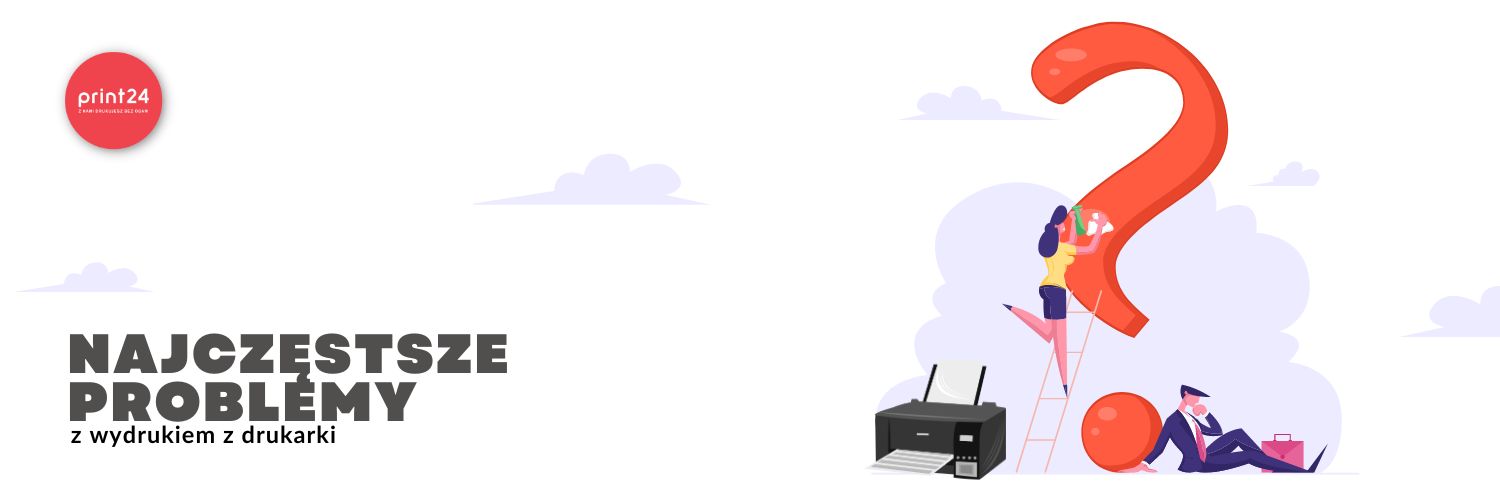
Obsługa współczesnych drukarek jest stosunkowo intuicyjna, dlatego łatwo zapomnieć, że pod obudową kryje się skomplikowane urządzenie, w którym wiele może nawalić. Masz problem z drukarką i nie wiesz, jak sobie z nim poradzić? Twoja drukarka nie drukuje tak jak powinna, ale nie wiesz dlaczego? Przedstawiamy najczęstsze problemy z drukarką, ich przyczyny i możliwe rozwiązania.
- Niewyraźne, przerywane wydruki, mokre, pofalowane wydruki
- Niewłaściwe, nierówne ułożenie tekstu, kolory nanoszone w tym samym miejscu
- Komunikat o pustym wkładzie lub niskim poziomie tonera/tuszu
- Zacinający się papier
- Drukarka drukuje za wolno
- Komputer “nie widzi” drukarki
- Podsumowanie
Niewyraźne, przerywane wydruki, mokre, pofalowane wydruki
Zła jakość Twoich wydruków może wynikać z wielu przyczyn. Jeśli Twoje wydruki są niewyraźne, lub zauważasz widoczne przerwy, winny może być wyczerpany toner lub tusz, albo uszkodzona powierzchnia bębna drukarki laserowej. Ciemne paski na Twoim wydruku to znak, że bęben Twojej drukarki jest brudny.
Jeśli wydrukowany na drukarce inkjet arkusz jest mokry i pofalowany, albo jeśli tusz nie zasycha i zlewa się z kartki, to oznacza że używasz papieru nie przystosowanego do absorpcji tuszu. Papier do drukarki inkjet nie powinien być zbyt cienki, ani zbyt śliski.
Rozwiązanie
Problemów z jakością wydruku często można uniknąć utrzymując drukarkę w czystości, regularnie wymieniając wkłady i komponenty takie jak bęben, oraz używając odpowiednio dobranego papieru do danego typu druku.
Niewłaściwe, nierówne ułożenie tekstu, kolory nanoszone w tym samym miejscu
Jeśli Twoja drukarka laserowa drukuje w innych miejscach na stronie niż powinna, tekst jest nierówny, a elementy wydruku nachodzą na siebie, jest to oznaka niewłaściwej kalibracji głowic. Niektóre drukarki wymagają manualnego ustawienia głowic, ale najczęściej problemy z kalibracją są spowodowane zbyt niskim poziomem tonera lub usterką bębna.
Rozwiązanie
Zacznij od sprawdzenia poziomu tonera, następnie sprawdź stan bębna i ustawienie głowic. W razie potrzeby wymień zużyte komponenty. Aby upewnić się, że problem został rozwiązany, wydrukuj stronę testową. Jeśli nie brakuje żadnego z kolorowych pasków na stronie testowej, a kolorowe elementy nie nachodzą na siebie, drukarka funkcjonuje poprawnie.
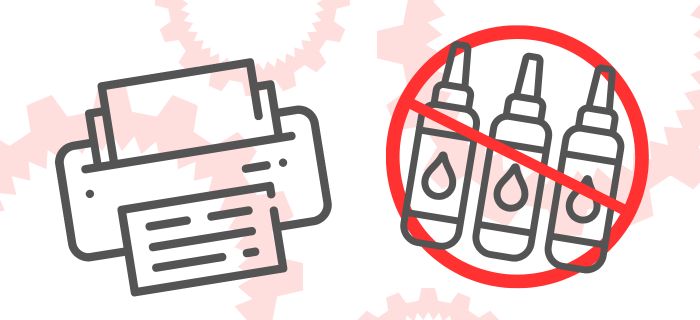
Komunikat o pustym wkładzie lub niskim poziomie tonera/tuszu
Drukowanie z wyczerpanym wkładem może prowadzić do wielu problemów, w tym niewyraźnego, przerywanego druku, a nawet uszkodzenia drukarki. Więcej o tym, dlaczego drukarka potrzebuje kompletu kolorów nawet, jeśli drukujesz tylko w czerni i bieli dowiesz się z naszego posta: Czy możliwe jest drukowanie z jednym pustym kartridżem?
Możliwe jednak, że drukarka wyświetla komunikat o pustym wkładzie, mimo że toner lub tusz wcale nie jest wyczerpany. Powodem mogą być niekompatybilne wkłady, nieaktualne sterowniki czy zabrudzenia wewnątrz drukarki.
Rozwiązanie
Zanim kupisz nowe wkłady, przeprowadź diagnostykę.
- Najpierw sprawdź, czy wkłady są poprawnie zainstalowane.
- Jeśli korzystasz z zamienników, upewnij się czy kupiłeś/łaś kartridże do odpowiedniego modelu drukarki.
Jeśli model wkładu się zgadza, a mimo to nie jest rozpoznawany przez drukarkę, możliwe że winny jest chip blokujący zamiennik. Taki problem często występuje w drukarkach HP. Pamiętaj, że zamienniki Estio, które znajdziesz tylko w naszym sklepie, są wyposażone w chip rozpoznawany przez drukarki HP i objęte dożywotnią gwarancją.
- Zaktualizuj sterowniki drukarki. W tym celu wykorzystaj oprogramowanie drukarki na Twoim komputerze lub ściągnij odpowiedni plik ze strony producenta.
- Jeśli masz pewność, że wkład nie jest wyczerpany, a drukarka przez jakiś czas stała bezczynnie, przeprowadź cykl czyszczenia głowic.
Zacinający się papier
Jeśli urządzenie rozpoczyna proces drukowania, ale nie wydaje wydruków, albo jeśli Twoje wydruki są pomięte i podarte, oznacza to że papier zaciął się w drukarce. Drukarka może wyświetlić powiadomienie o zacięciu papieru. Przyczyną zazwyczaj jest źle dopasowany papier: format lub gramatura papieru niepasująca do podajnika, nierówno ułożone arkusze lub zbyt duża ilość papieru w podajniku. Winny może być także drobne przedmioty, takie jak np. spinacze, które wpadły do wewnątrz drukarki, kurz na rolkach drukarki czy inna awaria rolek.
Rozwiązanie
Gdy zauważysz komunikat o zaciętym papierze (Paper Jam) lub zauważysz oznaki, że papier zaciął się w drukarce, natychmiast wyłącz urządzenie. Następne kroki mogą znacznie różnić się w zależności od modelu Twojej drukarki, gdyż trzeba będzie uzyskać dostęp do środka urządzenia i ostrożnie wyciągnąć zablokowane arkusze. Nie wyszarpuj kartek siłą i sprawdź dokładnie różne szczeliny. Jeśli nie masz pewności jak otworzyć Twoją drukarkę i które elementy konstrukcji są ruchome, poszukaj w Internecie instrukcji producenta dla Twojego modelu lub skonsultuj się z obsługą klienta.
Może być także konieczne przeczyszczenie rolek. W tym celu używaj nie strzępiącej się szmatki, lekko zwilżonej wodą. Obracaj rolką w miarę czyszczenia.
Zapobieganie
Staraj się używać dobrej jakości papieru, odpowiedniego dla Twojej drukarki. Listę rodzajów papieru obsługiwanych przez Twoją drukarkę znajdziesz w specyfikacjach producenta na stronie internetowej lub w instrukcji obsługi. Jeśli korzystasz z niestandardowego papieru, np. papieru o wysokiej gramaturze, uważaj aby nie zaklinował się w wąskiej szparze przedniego podajnika. Regularnie czyść rolki podajnika z kurzu.
Drukarka drukuje za wolno
Jeśli Twoja drukarka drukuje wolniej niż zazwyczaj, przyczyn może być kilka, od drobnych problemów po potencjalnie niebezpieczne.
Przegranie drukarki
Przegrzanie urządzenia może nastąpić na skutek usterki, zacięcia papieru w drukarce, lub zbyt niskiego poziomu wkładów.
Rozwiązanie
Jeśli zauważysz, że temperatura Twojego urządzenia jest zbyt wysoka, natychmiast je wyłącz, sprawdź czy w drukarce nie ma uwięzionego papieru. Jeśli nie zauważysz przyczyny przegrzewania, skonsultuj się z obsługą klienta lub serwisem.
Słabe połączenie WiFi
Możesz zauważyć, że drukowanie zwolniło jeśli drukarka jest podłączona do tej samej sieci co wiele innych, pracujących w tym samym czasie urządzeń, co powoduje niską przepustowość sieci. Możliwe też, że Twój sygnał jest słaby, ze względu na problemy z dostawą usługi internetu lub położenie drukarki zbyt daleko od routera.
Rozwiązanie
Jeśli to możliwe, ogranicz ilość urządzeń jednocześnie wykorzystujących łącze WiFi. Spróbuj przenieść drukarkę bliżej routera. Aktualizacja oprogramowania i sterowników również może pomóc.
Pełna kolejna drukowania
Jeśli drukujesz dużo plików na raz, albo jeśli z drukarki korzysta więcej niż jedna osoba, może to doprowadzić do zapełnienia kolejki drukowania. W takiej sytuacji możesz poczekać lub usunąć mniej ważne zadania z bufora drukowania. Wyczyszczenie bufora i reset urządzenia może być konieczne, jeśli drukarka zatnie się i przestanie drukować w ogóle. Instrukcje jak wyczyścić kolejkę drukowania znajdziesz w naszym poście Jak usunąć zalegający dokument w buforze drukarki?

Komputer “nie widzi” drukarki
Brak łączności z drukarką mogą znacznie opóźnić pracę i przysporzyć wiele frustracji. Rozwiązanie może jednak być prostsze niż myślisz. W zależności od rodzaju połączenia, powodem może być kabel zbyt luźno włożony do gniazdka lub portu, brak właściwych sterowników, awaria routera czy problemy z siecią WiFi na większą skalę.
Rozwiązanie
Sprawdź czy wszystkie kable, w tym zasilanie drukarki, są podłączone prawidłowo. Możliwe, że któryś z korzystających z biura pracowników zahaczył o kabel i niechcący go poluzował.
Upewnij się, czy Twój komputer ma połączenie z siecią WiFi - czy łączy się z innymi urządzeniami oraz Internetem. Jeśli tak, sprawdź czy dla Twojej drukarki są dostępne aktualizacje i zainstaluj je. Jeśli nie, powodem może być problem z routerem lub przerwa w dostawie usługi internetu. Sprawdź komunikaty dostawcy, czy odnotowano awarię. Winna może być też zła pogoda, jak burze i wiatr.
Podsumowanie
Gdy napotkasz problemy z drukowaniem, postaraj się nie panikować i nie irytować. Zanim zadzwonisz do serwisu, przeprowadź diagnostykę krok po kroku według naszych porad. Działając pochopnie, możesz przeoczyć przyczynę problemu lub pogorszyć sytuację. Najlepszym sposobem na uniknięcie usterek jest regularne utrzymywanie drukarki w czystości, aktualizowanie sterowników i uzupełnianie wkładów.
Tusze i tonery oryginalnych producentów oraz najwyższej jakości zamienniki z dożywotnią gwarancją znajdziesz w Print24. Zapraszamy do zapoznania się z naszą ofertą!
